步驟
- 在用戶端安裝程序完成後,如果系統未自動提示您允許趨勢科技的應用程式執行,並且這是您第一次在執行 macOS™ 10.13 或更新版本的端點上安裝 Security Agent,請完成下列步驟:
- 在 Apple 功能表中,移至「」。
- 按一下左下角的鎖定圖示,然後提供您的 macOS 管理員密碼以進行變更。
- 按一下「允許」以允許趨勢科技的應用程式執行。
- 重新啟動電腦。
- 允許 Security Agent 完全取用磁碟,以保護應用程式資料(例如,「郵件」、「訊息」、Safari 等)。
- 在 Apple 功能表中,移至「」。
- 從服務清單中選取「完全取用磁碟」
- 按一下左下角的鎖定圖示,然後提供您的 macOS 管理員密碼以進行變更。
- 找到「iCoreService」檔案,然後將該檔案拖放到「完全取用磁碟」列表中。

注意
如果資料表中已存在「iCoreService」項目,請確定已選取這個核取方塊。 - 重新啟動 Security Agent。
- 請驗證下列項目:
-
Security Agent 圖示 (
 ) 出現在端點的功能表列上。
) 出現在端點的功能表列上。 -
在 <用戶端安裝資料夾> 下可找到 Security Agent 檔案。
-
Security Agent 出現在 Web 主控台的用戶端樹狀結構中。如果要存取用戶端樹狀結構,請按一下主功能表上的「用戶端管理」。
-
- 按一下 Security Agent 主控台上的「更新」以更新元件。用戶端會從 Apex One (Mac) 伺服器下載元件。
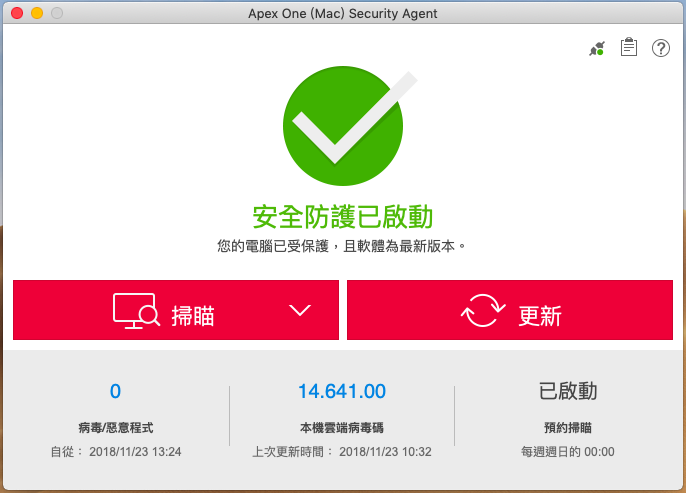 如果 Security Agent 無法連線到伺服器,便會直接從趨勢科技主動式更新伺服器下載。必須有 Internet 連線,才能連線到主動式更新伺服器。
如果 Security Agent 無法連線到伺服器,便會直接從趨勢科技主動式更新伺服器下載。必須有 Internet 連線,才能連線到主動式更新伺服器。 - 按一下「掃瞄」並選取一個選項,以在端點上啟動手動掃瞄。
後續步驟
在安裝完成後,如果 Security Agent 出現問題,請嘗試解除安裝 Security Agent 後再重新安裝。

